
Përmbajtje:
- Autor John Day [email protected].
- Public 2024-01-30 12:30.
- E modifikuara e fundit 2025-01-23 15:10.

Unë gjithmonë kam dashur të bëj video me kalimin e kohës, por nuk kam një aparat fotografik me një funksion intervalometër të integruar. Në fakt, nuk mendoj se shumë kamera vijnë me një veçori të tillë (veçanërisht jo kamerat SLR). Pra çfarë doni të bëni nëse doni të bëni video me kalimin e kohës? Mund të blini një intervalometër tregtar (po, djathtas). Ju mund të shikoni disa udhëzime si kjo dhe t'i bëni vetë nga komponentët elektronikë. Por, çfarë nëse nuk keni kohën/aftësitë e nevojshme për të ndërtuar një të tillë? Thjesht dëshironi diçka të shpejtë dhe të lirë. Epo, në të vërtetë mund të përdorni një llogaritës të zakonshëm të grafikut TI (nuk di për asnjë nxënës të shkollës së mesme pa njërën prej tyre) dhe ta lidhni me ndonjë aparat fotografik me një prizë të lëshimit të qepenit në distancë. Quiteshtë mjaft e lehtë, dhe në varësi të aparatit tuaj nuk mund të kërkojë fare punë elektronike.
Hapi 1: Pjesët e nevojshme


Këtu keni një listë të pjesëve që ju nevojiten: Një kalkulator grafik TI - Unë jam duke përdorur TI -83+. Unë nuk e kam testuar kodin tim në asnjë model tjetër, kështu që nuk mund të garantoj që do të funksionojë. Kamera me prizë të lëshimit të qepenit në distancë - Unë jam duke përdorur Canon EOS Rebel. Kjo ka një prizë 2.5 mm që mund ta përdorni për t'u lidhur me kalkulatorin. Nëse kamera juaj nuk ka një prizë të lëshimit të shkrehësit 2.5 mm, do t'ju duhet të krijoni një lloj kabllo lidhëse që mund t'i lidhë të dyja së bashku. Kabllo Lidhje - Nëse kamera juaj ka një prizë 2.5 mm, mund të përdorni kabllon e lidhjes që duhet ejani me kalkulatorin tuaj.
Hapi 2: Programoni Llogaritësin
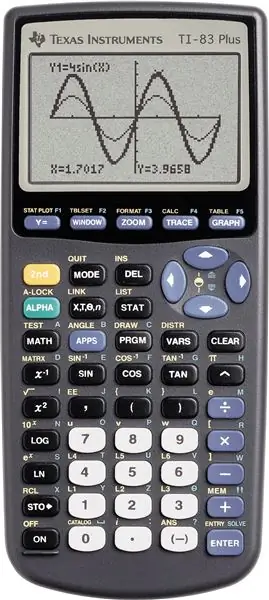
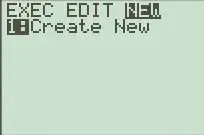
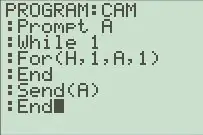
Në varësi të kalkulatorit tuaj, ky proces mund të jetë pak më ndryshe. Udhëzimet e mëposhtme janë për Ti-83+. Do të përpiqem të marr udhëzime për modele të ndryshme, por gjithashtu do të më duhet ta konvertoj programin që të punojë edhe me ta.
1) Ndizni kalkulatorin tuaj të grafikimit (duh) 2) Shtypni butonin PRGM 3) Shtypni shigjetën e djathtë dy herë për të nxjerrë në pah skedën në krye të titulluar "E re" 4) Shtypni ENTER 5) Futni një emër (kam përdorur "Kamera") 6) Tani jeni gati për të futur programin e mëposhtëm. Funksionet kërkojnë, ndërsa, për dhe fund mund të gjenden duke shtypur përsëri butonin PRGM. Funksioni Send duhet të zgjidhet duke shtypur 2nd -> 0 (katalog). Këtu është programi:: Nxit A: Ndërsa 1: Për (H, 1, A, 1): Fund: Dërgo (A): Fund Ky është një program shumë i thjeshtë. Kam shkruar një herë që mbante gjurmët e sa imazheve të marra, shfaqte kohën e vlerësuar të mbetur, etj., Por duket se kullon shumë jetëgjatësinë e baterisë dhe për ndonjë arsye llogaritësi në të vërtetë ngadalësohet pas një numri të caktuar të imazheve. Mund të funksionojë më mirë nëse e shkruani programin në një kompjuter në montues, pastaj e dërgoni atë në kalkulator, por keni nevojë për një kabllo lidhëse të veçantë, dhe ky lloj e mposht pikën e këtij udhëzuesi. Përditëso: Kodi i mësipërm pretendohet se funksionon në të dy modelet TI-83 dhe Ti-84. Faleminderit LightShadow756 që më dërgoi kodin e mëposhtëm për Ti-89: (Program) kamera (fotografi, vonesë) Prgm 0-> x Ndërsa x <pics Për y, 0, vonesë, 1 Fund Për Provo x+1-> x SendChat a Else ClrErr EndTry EndWhile EndPrgm (Fund Programi)
Hapi 3: Krijimi i Lidhjes


Ky hap duhet të jetë mjaft i lehtë në varësi të llojit të kamerës që keni. Shumica e llogaritësve TI kanë një prizë audio 2.5 mm të përdorur për lidhjen e dy kalkulatorëve së bashku. Rezulton se rebeli im EOS përdor të njëjtin lloj fole, dhe nuk kërkohet konvertim.
Sidoqoftë, nëse kamera juaj përdor një kabllo audio me madhësi të ndryshme, mund t'ju duhet të përdorni një përshtatës. Edhe më keq, nëse përdor një lidhës të formave të ndryshme, mund t'ju duhet të blini ose bëni një përshtatës (unë e di që kamerat si kanuni 10D kanë priza të lëshimit të qepenave të krijuara posaçërisht për ta, është shumë e vështirë të gjesh këto lloje lidhësish).
Hapi 4: Vendosni shkrepjen tuaj



Këtu fillon argëtimi. Mos e lidhni akoma kalkulatorin tuaj. Së pari, vendosni se çfarë doni të fotografoni. Nëse jeni jashtë, përpiquni ta bëni këtë në një kohë kur kushtet e ndriçimit mbeten mjaft konstante. Gjithashtu, përpiquni të shkrepni larg diellit. Vendosni shkrepjen tuaj - Përdorni një trekëmbësh të fortë dhe mos e zmadhoni shumë fort. Mos harroni se gjërat mund të ndryshojnë për një periudhë të gjatë kohore. Fokusimi - Pas fokusimit, kaloni kamerën tuaj në fokus manual ose përdorni një veçori të fokusimit të kyçjes nëse kamera juaj ka një të tillë. Ky hap është shumë i rëndësishëm sepse kamera juaj mund të vendosë të përqëndrohet në diçka tjetër në figurë nëse subjekti juaj lëviz. Nuk do të duket shumë mirë nëse fokusi po ndryshon me shpejtësi në një video. Gjithashtu, nëse jeni duke fotografuar qiellin dhe nuk ka re në kornizë, kamera nuk do të jetë në gjendje të fokusohet në asgjë në të mund të mos bëjë fare fotografi. Vendosni ekspozimin - Ky hap mund të jetë edhe më vendimtar sesa hapi i fokusimit. Nëse kamera juaj ka një mënyrë ekspozimi manual ose një mënyrë ekspozimi të kyçur, është shumë e rëndësishme që ta përdorni. Ashtu si me fokusin, ekspozimi mund të ndryshojë me kalimin e kohës dhe nuk duket aspak mirë kur videoja juaj po bëhet më e ndritshme dhe e errët shumë shpejt. Caktoni Cilësinë - Në varësi të kamerës suaj dhe sa rezolucion dëshironi, do t'ju duhet të rregulloni cilësia e figurës. Rebeli im i kanunit mund të bëjë fotografi deri në 6.3 megapiksel, por kjo është shumë e panevojshme nëse do të bëj një video të vogël për ta vënë në youtube. Gjithashtu, në varësi të kompjuterit tuaj, do të duhet shumë kohë për të hapur mbi 200 fotografi marrë në cilësinë më të lartë. Pra, unë zakonisht e ul cilësinë time në cilësimin më të ulët. Disa hapa opsional Fikja e rishikimit të figurës - Nëse doni të kurseni jetën e baterisë duke mos e ndezur LCD çdo herë që bëni një fotografi, mos harroni të ndizni fikni rishikimin e imazhit. Fikeni gjumin e kamerës - Nëse do të bëni fotografi me vonesa shumë të mëdha në mes, do t'ju duhet të fikni modalitetin e fjetjes së kamerës. (Kjo do të shkarkojë akoma më shpejt baterinë. Nëse jeni vërtet të shqetësuar për këtë ju mund të modifikoni programin për të "zgjuar" kalkulatorin para se të provoni të bëni një goditje, në këtë mënyrë ju mund ta mbani kalkulatorin në modalitetin e gjumit. Megjithatë, unë mendoni se kjo është e panevojshme).
Hapi 5: Shkrepni fotot
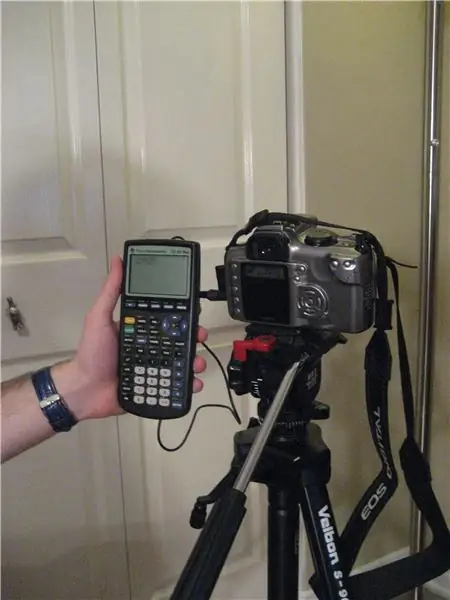
Kjo pjesë është mjaft e lehtë: Lidhni Kamera dhe Llogaritësin tuaj - Përdorni kabllon e lidhjes nga pjesa 3 për të lidhur të dy Filloni programin - Ndizni kalkulatorin tuaj dhe shtypni butonin PRGM. Gjeni programin që keni bërë në listë dhe shtypni enter. Në ekranin tuaj, duhet të shihni kërkesën "A =?". Vendosni sasinë e kohës që dëshironi midis fotove. Shënim: kjo nuk është sasia e kohës në sekonda. Unë mendoj se rreth 100 prej tyre bëjnë një sekondë, por kjo mund të ndryshojë në varësi të jetëgjatësisë së baterisë dhe modelit të llogaritësit tuaj. Nëse nuk doni të mendoni për këtë konvertim çdo herë, mund të shtoni një pjesë të vogël të kodit në program për ta bërë atë për ju. Shtypni Enter - Kamera juaj duhet të fillojë të shkëputet! Tani uluni dhe qetësohuni dhe sigurohuni që asgjë të mos shpërthejë. Fikeni Programin - Kur të keni mbaruar së xhiruari, mund ta fikni programin duke shtypur ose mbajtur butonin ON. Do të shihni një kërkesë që thotë "ERR: BREAK". Thjesht theksoni Quit dhe shtypni enter. Programi tani do të ndalet dhe ju mund ta fikni kalkulatorin tuaj. Nëse doni të rinisni programin, gjithçka që duhet të bëni është të shtypni përsëri ENTER, nuk keni nevojë të shkoni përsëri në dialogun e programit.
Hapi 6: Përpiloni videon
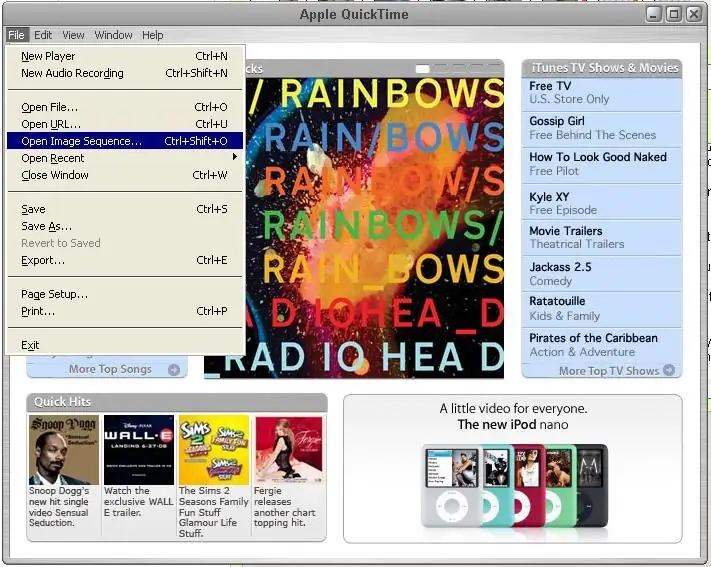
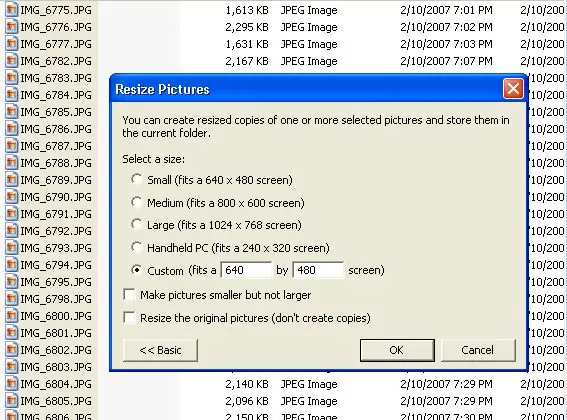
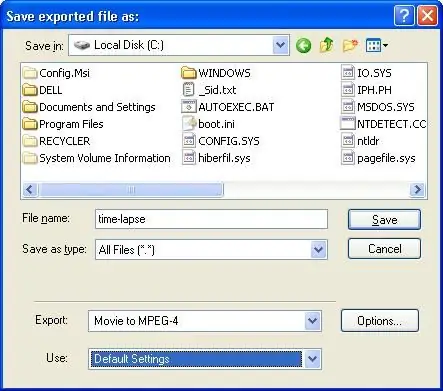
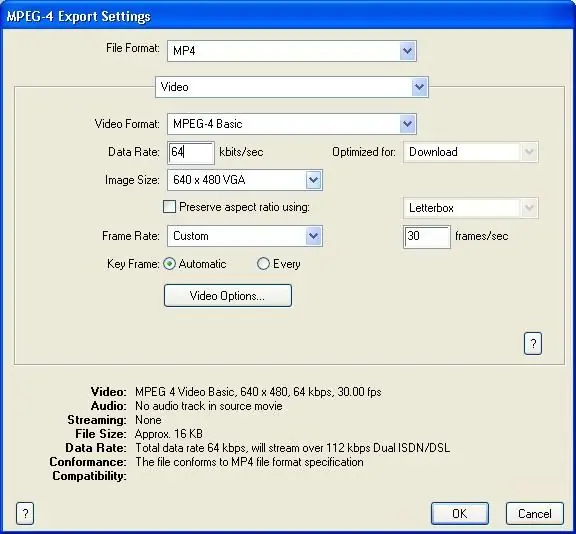
Tani që i keni të gjitha fotografitë tuaja, gjithçka që duhet të bëni është t'i vendosni së bashku në një video. Ka shumë mënyra se si mund ta bëni këtë. YouTube ka një udhëzues për përpilimin e një video duke përdorur Windows Movie Maker këtu. Ajo që nuk më pëlqen në lidhje me këtë është se ju nuk mund ta ndryshoni me lehtësi kuadrin e videos tuaj, kështu që produkti përfundimtar do të duket i ngadalshëm dhe i trazuar. Personalisht, më pëlqen të përdor QuickTime Pro nga Apple (aq sa nuk dua) t like Apple…) Së pari, kopjoni të gjitha fotot në hard diskun e kompjuterit tuaj dhe vendosini në një dosje. Ju ndoshta do të dëshironi të ndryshoni madhësinë e të gjitha fotove tuaja paraprakisht. Kjo do të parandalojë ngrirjen e kompjuterit tuaj nëse përpiqet të hapë shumë fotografi të mëdha me kohë të shpejtë. Unë sugjeroj të përdorni modifikuesin e imazhit të Windows XP PowerToys të cilin mund ta shkarkoni direkt këtu. Veryshtë shumë e lehtë për t'u përdorur dhe mund të ndryshoni madhësinë e të gjitha fotove tuaja në një çast. Tjetra (nëse përdorni Quicktime Pro), shkoni te skedari> Hapni sekuencën e imazhit. Zgjidhni imazhin e parë nga videoja juaj dhe shtypni Mirë. Videoja juaj duhet të krijohet automatikisht! Pastaj, zgjidhni Skedar> Eksport. Këtu mund t'ju duhet të luani me cilësimet. Nëse dëshironi të ngarkoni videon tuaj në YouTube, ju sugjeroj të shikoni këtë faqe. Nëse dëshironi që videoja juaj të jetë e efektshme për Youtube, zgjidhni "Movie to MPEG-4" në dialogun e eksportit, pastaj klikoni butonin Options për të ndryshuar më shumë opsione rreth e rrotull Unë kam përfshirë një fotografi me disa cilësime, por nuk jam shumë i mirë me gjërat video, kështu që ju lutemi eksperimentoni për të gjetur atë që i përshtatet nevojave tuaja. Nëse dëshironi një video me cilësi më të lartë, unë do të sugjeroja AVI ose një format Quicktime Movie, por edhe një herë nuk jam shumë i mirë me këtë prandaj ju lutemi eksperimentoni. Nëse nuk doni të "blini" Quicktime Pro megjithatë, ka shumë mundësi të tjera. Reallyshtë me të vërtetë përtej fushëveprimit të këtij udhëzimi, prandaj do ta lë këtë për ju. Një kërkim i shpejtë në google për "Stop Motion software" duhet të japë shumë rezultate. Unë nuk do të hyj shumë më tepër në këtë pasi do të ndryshojë shumë në varësi të konfigurimit tuaj.
Hapi 7: Shijoni

Këtu janë disa video të përfunduara që kam bërë duke përdorur këtë metodë. Gjithashtu do të ishte mirë nëse dikush që di të programojë makina llogaritëse të modeleve të mëvonshme (Ti-84, 86 dhe 89) mund të shkruajë disa programe për të bërë të njëjtën gjë. Unë ndoshta mund të shkruaj programet, por nuk do të kisha asnjë mënyrë për ta testuar atë. Have Fun!
Recommended:
Bluetooth50g - një Projekt Upcycle për një Llogaritës të Prishur HP50G .: 7 Hapa

Bluetooth50g - një Projekt Upcycle për një Llogaritës të Prishur HP50G .: Rrugët përcjellëse në ekran janë prishur për shkak të rrjedhjes së baterisë. Bateria rrjedh dhe gërryen shtigjet. Llogaritësi në vetvete funksionon, por rezultatet nuk shfaqen në ekran (vetëm linja vertikale). Sistemi imiton një tastierë bluetooth një
Kthejeni-një-HP49G-Grafik-Llogaritësin-në-një-Intervalometër për Canon Eos: 4 hapa

Turn-a-HP49G-Graphing-Calculator-into-an-Intervalomet për Canon Eos: Disparador autom à ƒ  ¡ tico y manual para Canon Eos con HP49GPor Abraham [email protected]: //www.flickr.com /photos/cacholongo/Komponentët e nevojshëm: 2n3904, Rezistenca 2,2k; Diodo 1n4001, Cable de conexi à ƒ  & su
Si të krijoni dhe futni një tabelë dhe shtoni kolona shtesë dhe/ose rreshta në atë tabelë në Microsoft Office Word 2007: 11 hapa

Si të krijoni dhe futni një tabelë dhe shtoni kolona shtesë dhe/ose rreshta në atë tabelë në Microsoft Office Word 2007: A keni pasur ndonjëherë shumë të dhëna me të cilat po punoni dhe keni menduar me veten … " si mund t'i bëj të gjitha nga këto të dhëna duken më mirë dhe janë më të lehta për tu kuptuar? " Nëse është kështu, atëherë një tabelë në Microsoft Office Word 2007 mund të jetë përgjigja juaj
Rrëshqitësi i Kontrollit të Lëvizjes për Hekurudhën e Kohës së Kohëzgjatjes: 10 hapa (me fotografi)

Rrëshqitësi i Kontrollit të Lëvizjes për Hekurudhën Time Lapse: Ky udhëzues shpjegon se si të motorizoni një hekurudhë me kalimin e kohës duke përdorur një motor hap të drejtuar nga një Arduino. Ne do të fokusohemi kryesisht në Kontrolluesin e Lëvizjes që drejton motorin me hapa duke supozuar që ju tashmë keni një hekurudhë që dëshironi të motorizoni. Për shembull kur dis
Krijoni video të kalimit të kohës duke përdorur Raspberry Pi (11 rreshta të kodit): 12 hapa (me fotografi)

Bëni video të kalimit të kohës duke përdorur Raspberry Pi (11 Linja të Kodit): Kohët e fundit kam mbjellë disa fara në tenxheren time të tryezës për herë të parë. Isha vërtet i ngazëllyer për t'i parë ato të rriteshin, por siç e dimë të gjithë është një proces i ngadalshëm. Në pamundësi për të parë rritjen më zhgënjeu vërtet, por papritmas hobisti elektronik brenda meje të zgjoi
